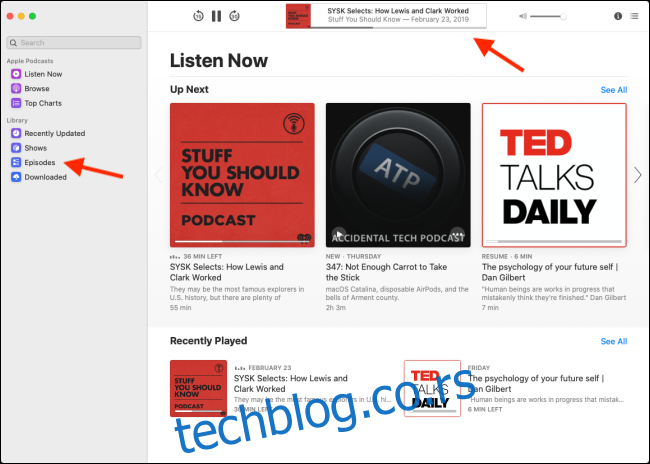мацОС Цаталина дели иТунес на више апликација. То значи да ћете имати много боље искуство када користите нову самосталну апликацију Подцастс. Ако још нисте извршили надоградњу, погледајте наше препоруке за клијенте треће стране у наставку.
Преглед садржаја
Како користити апликацију Подцастс на мацОС Цаталина
Можете замислити нову апликацију Подцастс као Мац верзију постојеће апликације за иПхоне и иПад. Понаша се слично, иако се интерфејс налази негде између старих иТунес и иПад апликација.
Ако сте раније користили апликацију Подцастс на свом иПхоне-у или иПад-у, видећете све подкастове на које сте претплаћени и најновије епизоде када отворите апликацију. Такође можете да истражујете и претплатите се на нове подкасте, да их пуштате или преузимате да бисте слушали ван мреже и још много тога.
Кориснички интерфејс (УИ) апликације Подцастс је много лакши за навигацију него иТунес кориснички интерфејс.
Да бисте се пребацивали између одељака („Прегледај“, „Слушај сада“, „Емисије“ и тако даље), кликните на њих на бочној траци са леве стране. У главном делу апликације можете да претражујете и бирате подкасте и епизоде.
Подцаст плејер је на врху. Овде можете да репродукујете, паузирате, прескачете и управљате репродукцијом.
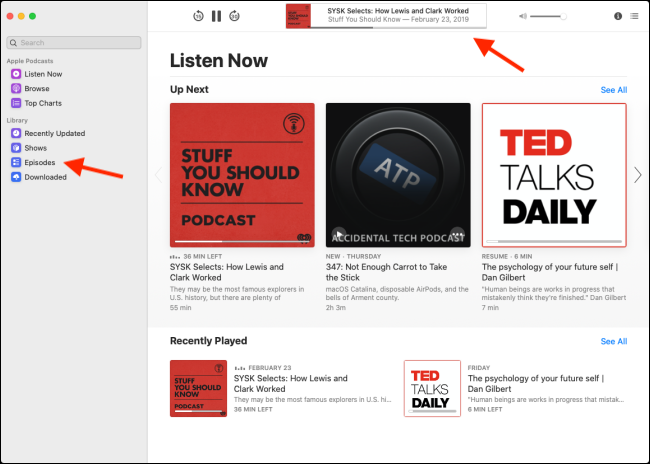
Како се претплатити на подкасте
Ако је ово први пут да користите апликацију Подцастс, одвојите време и истражите подкасте у одељцима „Прегледај“ и „Топ листе“. Можете слушати било коју епизоду подцаста без претплате на њу.
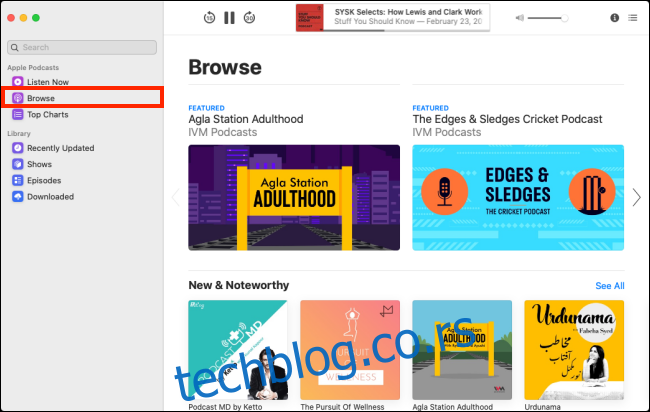
Да бисте слушали најновију епизоду подкаста, задржите показивач миша преко илустрације, а затим притисните дугме Пусти. Алтернативно, можете кликнути на подкаст, а затим притиснути дугме Пусти поред било које епизоде да бисте слушали.
Да бисте додали подкаст у своју библиотеку, морате се претплатити на њега. Да бисте потражили подцаст, кликните на траку „Претражи“.
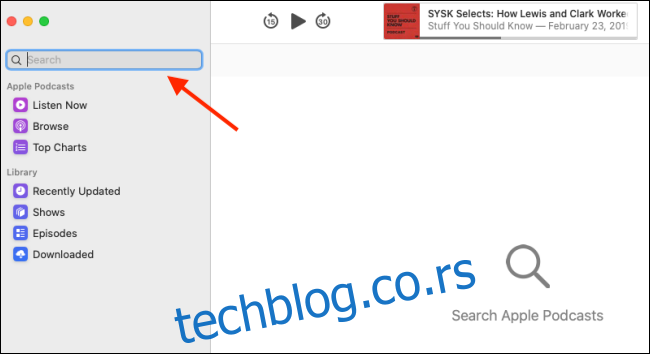
Откуцајте назив подкаста, а затим кликните на њега када се појави у главном одељку.
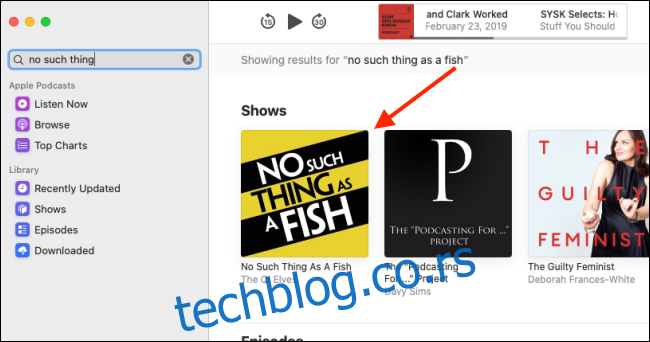
На екрану са детаљима подкаста кликните на „Претплати се“.
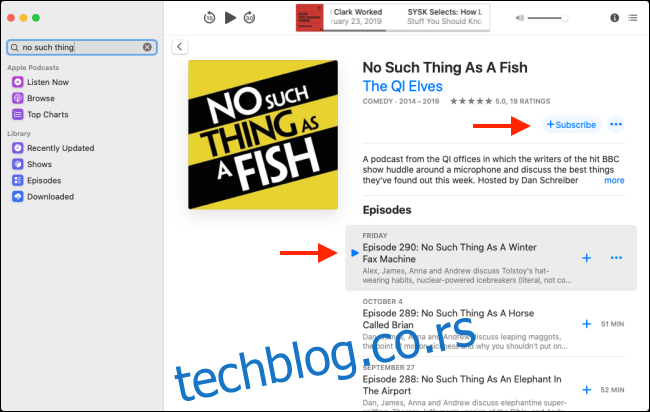
Како слушати подкасте
Као што смо писали изнад, можете притиснути дугме Плаи на било ком екрану да бисте слушали било коју епизоду подцаста. Међутим, боље је то учинити са екрана „Библиотека“ или „Слушај сада“.
Након што се претплатите на своје омиљене подкастове, кликните на „Епизоде“ на бочној траци. Овде видите све најновије епизоде свих ваших подцаста. Пређите курсором преко илустрације епизоде, а затим притисните дугме Пусти да бисте слушали.
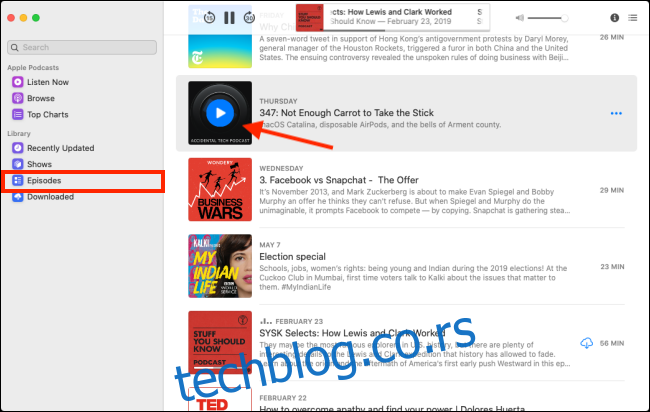
Кликните на „Слушај сада“ да бисте видели најновије епизоде из својих подцаста у менију „Следеће“.
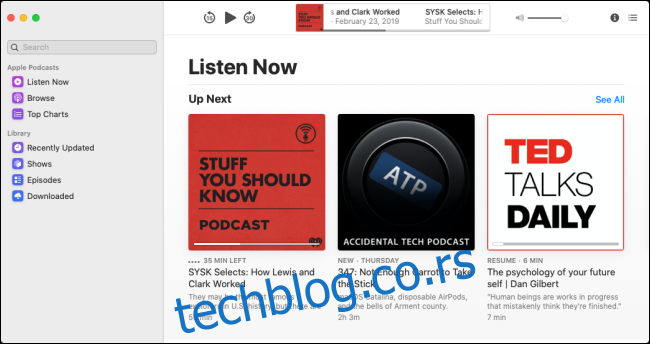
Да бисте видели које су епизоде доступне ван мреже, кликните на „Преузето“ на бочној траци.
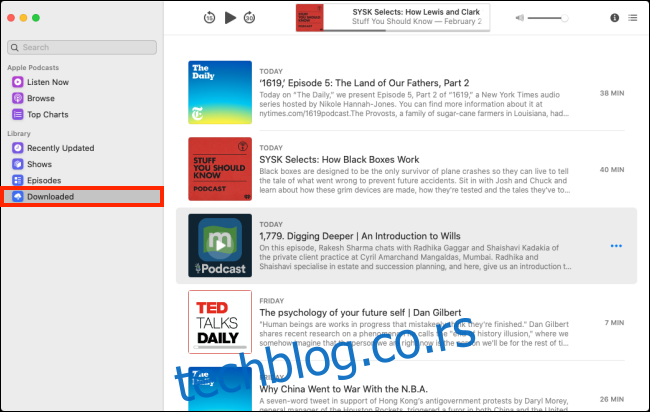
Како преузети појединачне подкасте
Подразумевано, нове епизоде подцаста на које се претплатите се аутоматски преузимају на ваш Мац.
Ако желите појединачно да преузмете старију епизоду из подкаста или епизоду на коју нисте претплаћени, процес је сличан апликацији Музика.
Идите на страницу на којој је наведена епизода подкаста. Ако нисте претплаћени на подкаст, видећете знак плус (+) поред наслова епизоде; кликните на њу и епизода ће бити додата у вашу библиотеку.
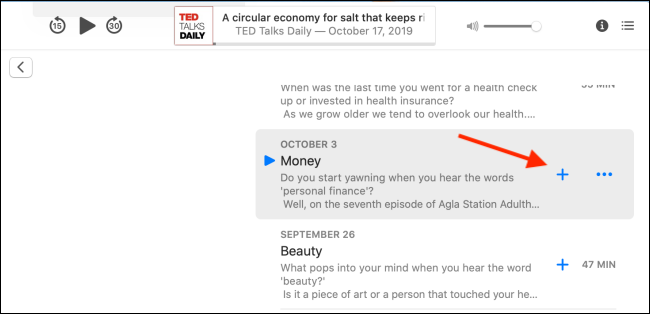
Знак плус (+) је замењен дугметом за преузимање. Ако је ово подцаст на који сте се претходно претплатили, видећете само дугме Преузми; кликните на њега да преузмете епизоду.
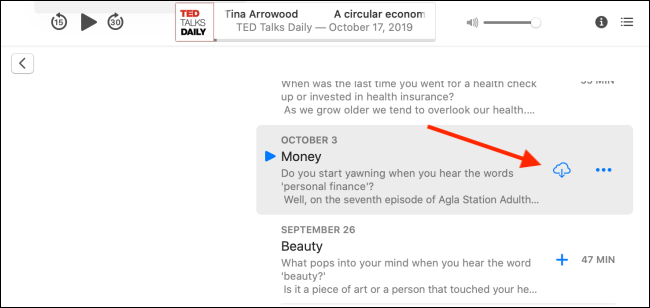
Епизода се сада појављује у одељку „Преузимања“. Притисните дугме Плаи да бисте започели репродукцију. Кликните на дугме Мени и кликните на „Уклони“ да бисте избрисали епизоду.
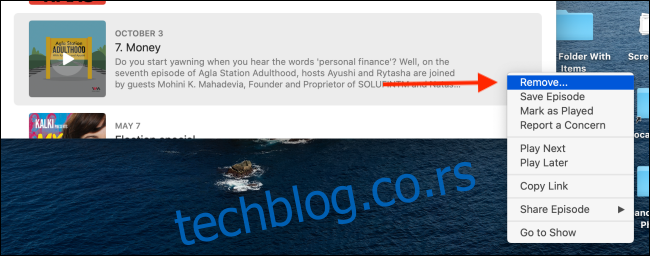
Конфигуришите подешавања апликације Подцастс
У менију „Преференцес“ можете да прилагодите како апликација Подцастс ради на вашем Мац-у. На траци менија кликните на „Подцастс“, а затим изаберите „Преференцес“.
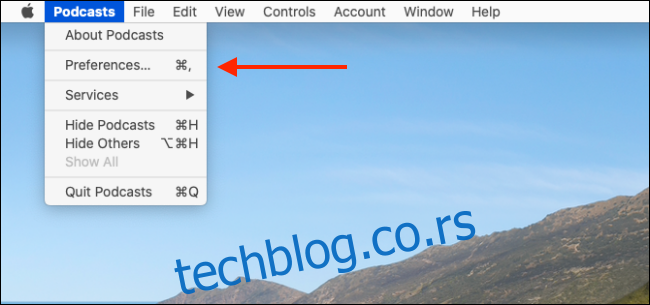
На картици „Опште“ можете променити брзину освежавања за подкасте и изабрати које желите да преузмете аутоматски. Подразумевана поставка за преузимања је „Само ново“, али можете да је пребаците на „Никад“ да бисте онемогућили ову функцију.
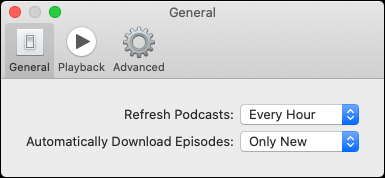
На картици „Репродукција“ можете да онемогућите „Непрекидну репродукцију“ и да конфигуришете дугмад за прескакање. Кликните на падајуће стрелице поред „Напред:“ или „Назад:“ да бисте променили времена прескакања.
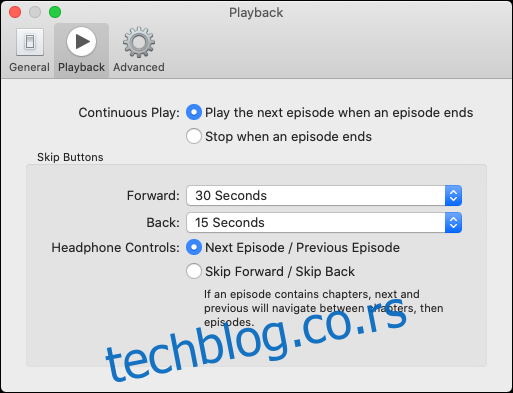
Подцаст апликације трећих страна
Апликација Подцастс је једноставна за коришћење и — пошто је сада изворна апликација доступна на сваком Мац рачунару — такође је поуздана.
Међутим, апликацији недостају неке функције које многи слушаоци подкаста очекују. На пример, не постоји опција за управљање плејлистом или поуздана функција чекања. Да бисте их добили, морате да користите апликацију треће стране.
Хајде да погледамо неке од најбољих опција.
Поцкет Цастс
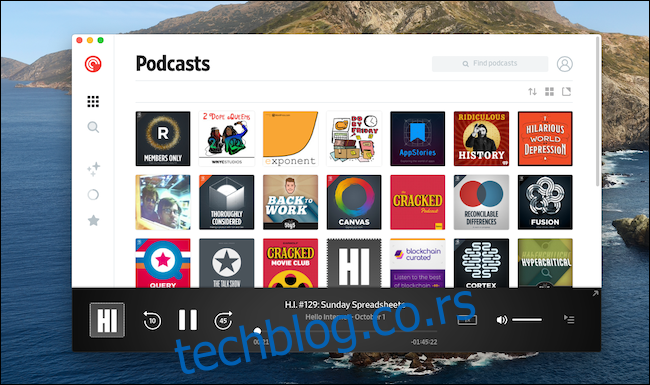
Поцкет Цастс је најбољи клијент за подкаст на више платформи. Доступан је на иПхоне-у, иПад-у и Андроид-у. Осим тога, има робустан веб плејер и а Мац и Виндовс апликација (што је само омот за веб апликацију, али заиста добро функционише).
Када користите веб или Мац апликацију, можете управљати својим претплатама и слушати подцасте. Све ваше листе песама су такође доступне тамо.
Поцкет Цастс је бесплатан на иПхоне-у или иПад-у, али веб апликација захтева чланство у Поцкет Цастс Плус од 11 УСД годишње.
мЦаст
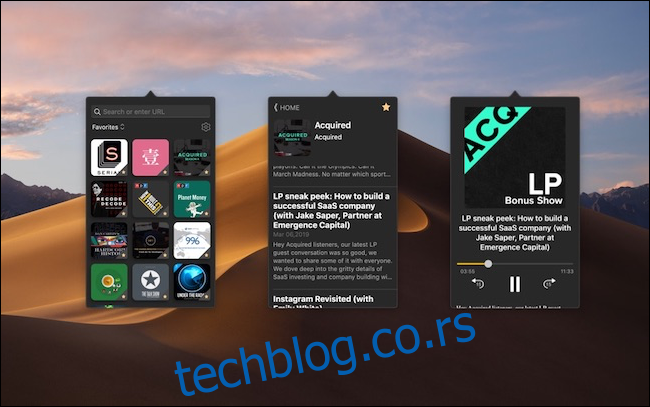
Ако желите једноставан подцаст клијент којим можете да контролишете без отварања апликације, погледајте мЦаст. Можете претраживати или пуштати подкастове и претплатити се директно са траке менија.
Довнцаст
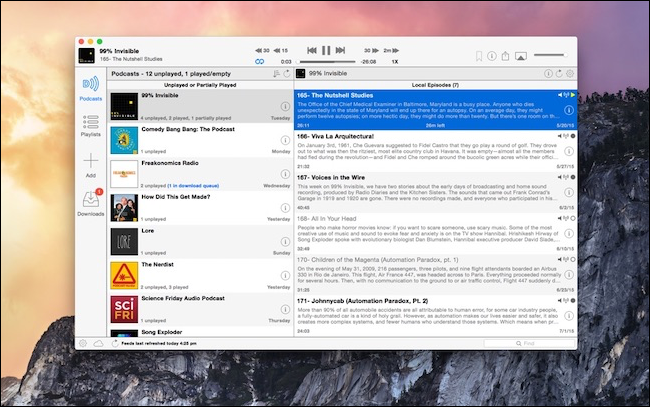
Довнцаст (4,99 УСД) је један од најстаријих домаћих подкаст клијената треће стране на Мац-у (и једини добар, заиста). У Довнцаст-у можете лако да управљате библиотеком подкаста и креирате разне паметне листе песама.
Апликација је такође ажурирана да подржава тамни режим мацОС Мојаве.
Плаиер ФМ
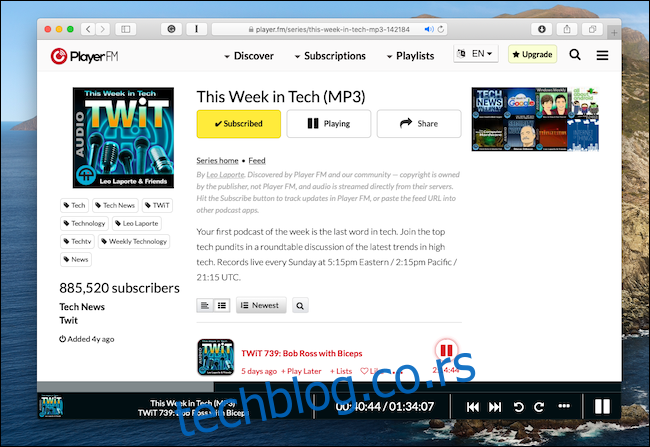
Плаиер ФМ је популаран бесплатни подцаст клијент за иПхоне и Андроид. Бесплатна основна верзија је такође доступна на вебу. Када отворите веб локацију и пријавите се са својим Гоогле налогом, видећете све своје претплате и најновије епизоде управо тамо. Само кликните на епизоду подкаста да бисте је пустили.
Можете пронаћи и претплатити се на више подцаста у одељку „Откријте“. Опет, веб верзија Плаиер ФМ-а је прилично основна. Ако желите да креирате прилагођене листе песама или да синхронизујете позицију репродукције на свим уређајима, морате да надоградите на Плаиер ФМ Про за 3,99 УСД месечно.